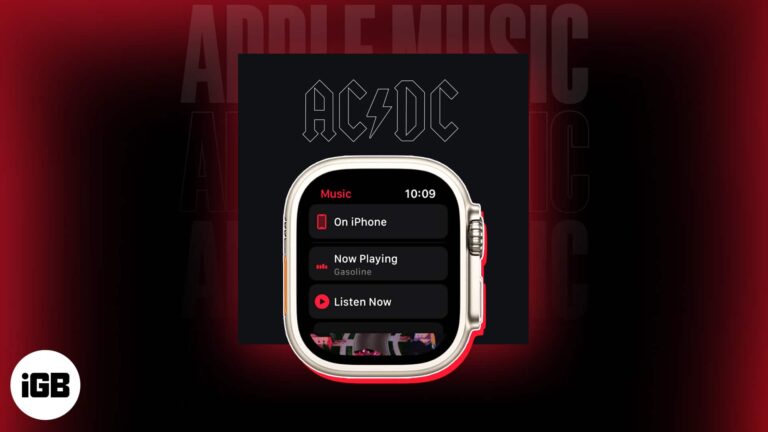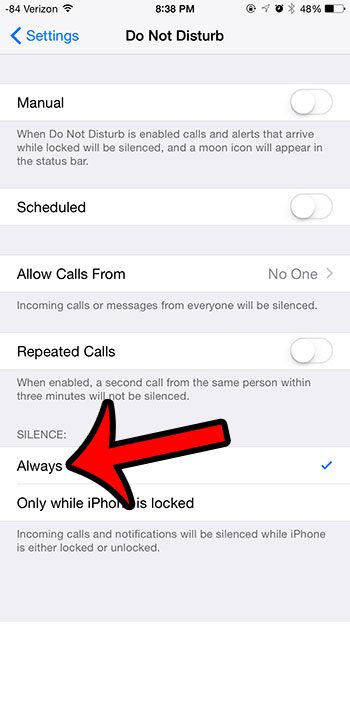Как изменить время на iPhone 14
Вы можете изменить время на своем iPhone 14, перейдя в Настройки > Общие > Дата и время > Выключение Установить автоматически, затем нажмите на время. Затем вы можете снова выбрать время, а затем выбрать желаемое время.
Наше руководство продолжается ниже с дополнительной информацией об изменении времени iPhone, включая изображения этих шагов.
Вы также можете посмотреть наше видео о как изменить время на айфоне 14 для получения дополнительной информации по этой теме.
Как вручную установить время на iPhone 14 (руководство с изображениями)
Действия, описанные в этой статье, были выполнены на iPhone 14 Plus с операционной системой iOS 16.6.
Программы для Windows, мобильные приложения, игры - ВСЁ БЕСПЛАТНО, в нашем закрытом телеграмм канале - Подписывайтесь:)
Эти же шаги работают для многих других версий iOS, а также для большинства других моделей iPhone, включая следующие:
- айфон 14
- айфон 14 про
- Айфон 14 Про Макс
Шаг 1: Откройте Настройки приложение на вашем iPhone.
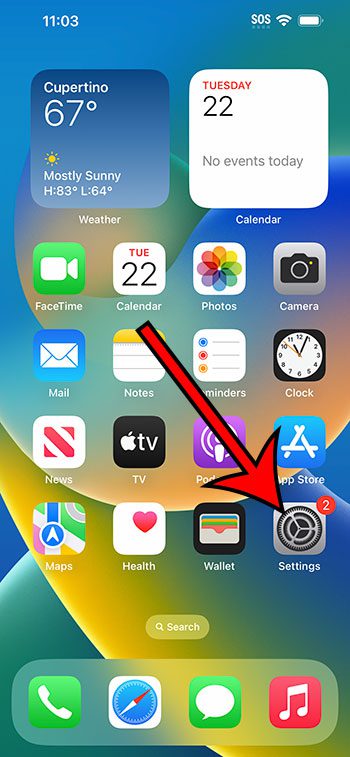
Шаг 2: Прокрутите вниз и выберите Общий вариант.
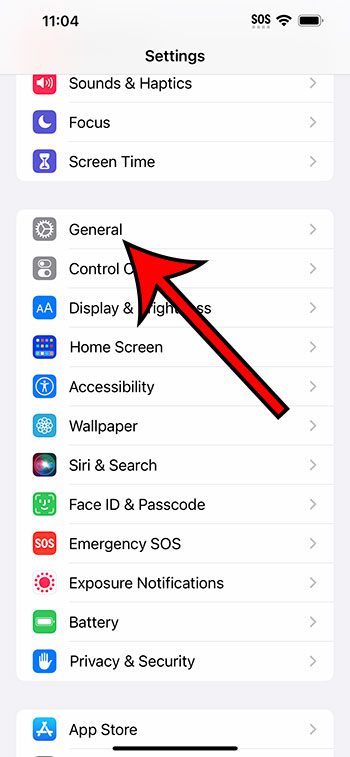
Шаг 3: Выберите Дата и время из этого меню.
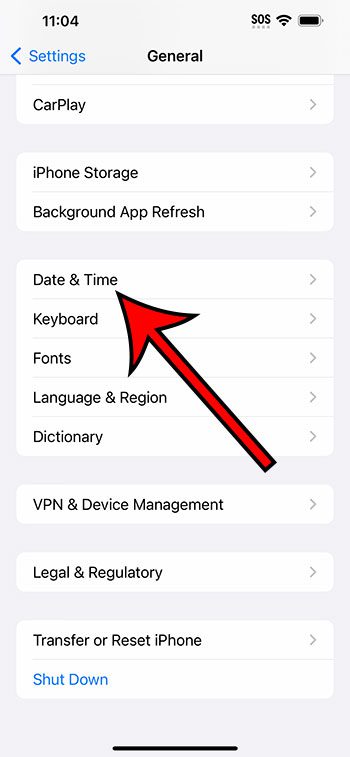
Шаг 4: Выключите Установить автоматически вариант, затем коснитесь времени.
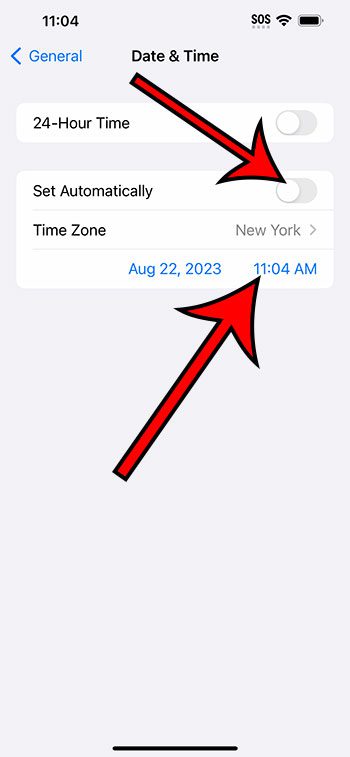
Шаг 5: Еще раз нажмите на время.
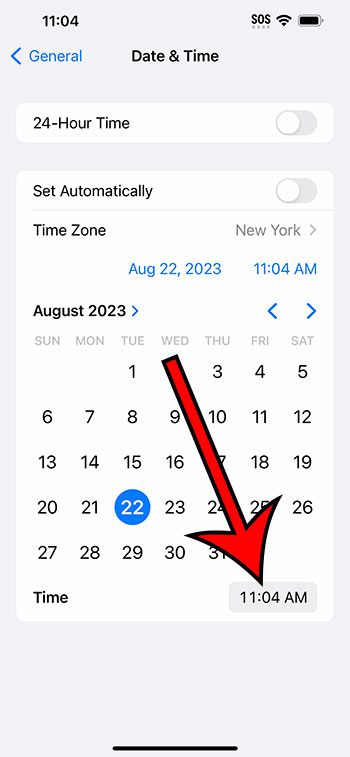
Шаг 6: Отрегулируйте колесо, чтобы выбрать желаемое время.
После того как вы выбрали время, вы можете нажать в любом месте за пределами колеса времени, чтобы установить его.
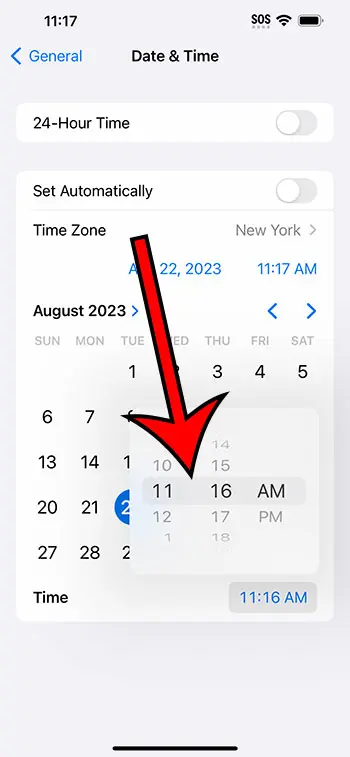
Теперь, когда вы знаете, как изменить время на iPhone 14, вы можете использовать этот параметр всякий раз, когда вам нужно, чтобы на вашем iPhone отображалось время, отличное от того, которое отображается в данный момент.
Обратите внимание, что изменение времени вручную таким образом может привести к тому, что некоторые приложения и веб-сайты перестанут работать должным образом, поскольку им требуется автоматическая синхронизация времени.
Отключив автоматическое время, вы также можете изменить дату на своем телефоне, а также часовой пояс.
Видео об изменении времени iPhone
Резюме – Установка пользовательского времени на iPhone
- Открыть Настройки.
- Выбирать Общий.
- Выбирать Дата и время.
- Выключать Установить автоматически.
- Нажмите Время.
- Коснитесь времени еще раз.
- Выберите желаемое время, затем коснитесь за пределами колеса времени.
Заключение
В вашем iPhone есть множество функций, которые вы можете использовать для автоматического управления делами. Это может упростить многие вещи в вашей жизни и вы сможете сосредоточиться на других задачах.
Один из таких параметров касается времени.
iPhone может автоматически устанавливать время на устройстве, а это означает, что вы будете показывать текущее время, когда эта опция включена.
Кроме того, если ваш iPhone настроен на использование информации о вашем местоположении, он также может правильно установить часовой пояс.
Но если вы обнаружите, что отображаемое время не идеально подходит для вашей жизни или вам нужно показать время для другого места, то вам может быть интересно, возможно ли это.
Надеемся, что наше руководство по изменению времени на iPhone 14, приведенное выше, предоставило вам необходимые шаги, чтобы иметь возможность устанавливать собственное время на смартфоне Apple.
Связанный
Программы для Windows, мобильные приложения, игры - ВСЁ БЕСПЛАТНО, в нашем закрытом телеграмм канале - Подписывайтесь:)